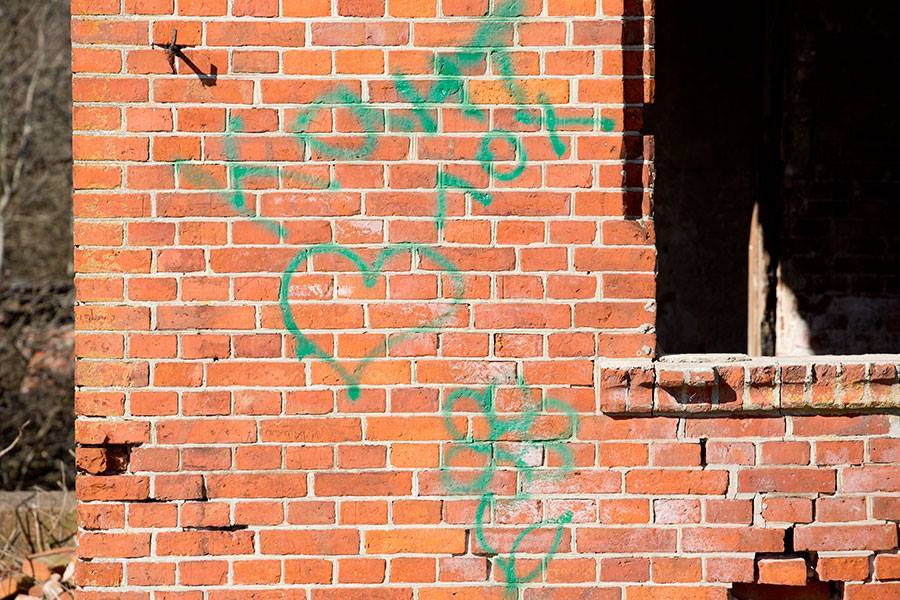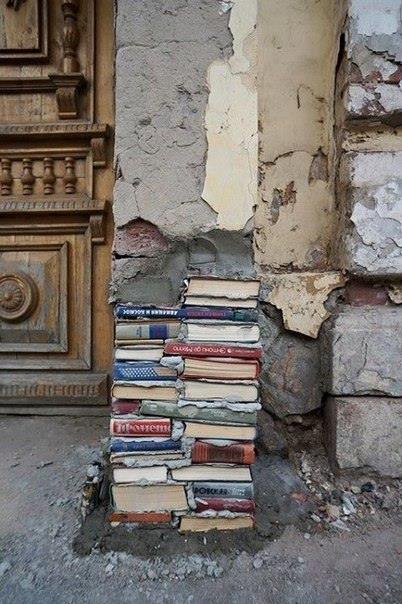Если Вы активный пользователь РС, то Вы, как минимум, пользуетесь командой ctrl+c и ctrl+v. А что вы знаете, кроме ctrl+c и ctrl+v?
Меж тем, исследования показывают (и любой программист подтвердит), что шорт-каты могут ускорить вашу скорость работы на компьютере, высвобождая время и повышая Вашу производительность в несколько раз!
И для пользователей Mac, и для пользователей PC.
1. Как заблокировать компьютер, если вам надо отойти?
Если Вы не хотите, чтобы кто-то заглядывал в ваш монитор, пока вы отошли ненадолго, это быстрое сочетание клавиш мгновенно заблокирует ваш компьютер:
- Версия для Windows: кнопка «Пуск» (значок Windows) + L.
- Версия для Mac: Cmd + Alt + Eject.
2. Как мгновенно открыть случайно закрытую вкладку?
К сожалению, такое бывает часто: закрывал окна в браузере и случайно удалил лишнее окно. Чтобы не искать ее в истории, помогут такие сочетания клавиш:
- Для Windows: Ctrl + Shift + T
- Для Mac: Command + Z (Safari) и Ctrl + Shift + T (для Google Chrome).
3. Что делать, если компьютер «завис«?
Если rакая-то «тяжелая» программа (например, Photoshop), «повесила» весь компьютер, обычно пользователи тут же нажимают Ctrl + Alt + Del для перезагрузки. Но это далеко не лучший выход.
- Для Windows: Ctrl + Shift + Esc
- Версия для Mac: Cmd + Option + Shift + Esc.
Подержите эти кнопки 3 секунды подряд, и зависшая программа закроется, а вы сможете работать дальше и не терять все изменения во всех своих документах.
Для тех, кто не понимает, как называются его кнопки для «Маков», показываем:

4. Как быстро жонглировать окнами?
- Для Windows: Alt+Tab
- Для Mac: Cmd + Tab
5. Нужно быстро сохранить адрес страницы?
Как показывает практика, это сочетание сэкономит вам миллионы минут:
- Для Windows: Alt + D
- Версия для Mac: Cmd + L
6. Что делать, если кто-то подкрался сзади?
Бывает, что Вы не хотите, чтобы другие видели, какие окна у Вас открыты. Эти шорткаты быстро убирают окна браузера и возвращают на экран Word или Excel:
- Версия для Windows : Windows + D
- Версия для Mac : Fn + F11
7. Как сделать скриншот не всего экрана, а только нужной его части?
Все пользователи Windows привыкли нажимать «Print Screen», когда им нужно что-то показать товарищам. Но бывает так, что на экране открыто слишком много, а обрезать снимок — долго и утомительно.
- Для Windows: Alt + Print Screen
- Для Mac: Cmd + Shift + 3 (скриншот помещается в файл), Ctrl + Shift + Ctrl + 3 (снимок экрана попадает в буфер обмена), Ctrl + Shift + 4 (Только нужный кусок экрана попадает в файл), Ctrl + Shift + Ctrl + 4 (нужный кусок попадает в буфер обмена).
Ну, как вам эта подборка? Правда, здорово? И не будьте эгоистами — обязательно покажите ее друзьям в соцсетях!
Автор сайта Big5.ru